Windows 10 lỗi màn hình xanhCLOCK_WATCHDOG_TIMEOUTHiển thịĐa xử lýCấu hìnhGián đoạn đồng hồ trễ,Hoặc chúng ta có thể nói rằng có một sự cố mà bộ vi xử lý không thể xử lý và cần được khởi động lại.
Thông thường, trình điều khiển thiết bị bị hỏng hoặc không tương thích, xung đột phần mềm hoặc sự cố tệp hệ thống là những lý do phổ biến khiến máy tính bị treo và gặp lỗi màn hình xanh.
Nếu máy tính Windows 10 doĐồng hồ Watchdog TimeoutLỗi màn hình xanhKhởi động lại, Vui lòng áp dụng các giải pháp được liệt kê bên dưới để sửa các lỗi Windows BSOD khác.
Lưu ý: Nếu bạn không thể đăng nhập vào Windows do lỗi màn hình xanh watchdog timeout này, hãy thử khởi động lại máy tính của bạn ở chế độ an toàn để khắc phục sự cố.
- Bất cứ khi nào xảy ra lỗi màn hình xanh Windows, chúng tôi khuyên bạn nên ngắt kết nối tất cả các thiết bị bên ngoài (USB, ổ cứng ngoài hoặc máy in) được kết nối với hệ thống, sau đó khởi động lại PC.
- Ngoài ra, chúng tôi khuyên bạn nên ngắt kết nối tất cả các thiết bị phần cứng mới được lắp vào.
- Tạm thời vô hiệu hóa chương trình chống vi-rút, sau đó kiểm tra xem sự cố vẫn tiếp diễn.
Nội dung
Lý do CLOCK WATCHDOG THỜI GIAN
CLOCK WATCHDOG TIMEOUT là một sự cố máy tính khá phổ biến với một số nguyên nhân chính.
Đầu tiên,Căng thẳng bộ xử lý quá mứccó thể gây ra vấn đề này.Thời gian chờ của cơ quan giám sát có thể xảy ra khi bộ xử lý thực hiện quá nhiều tác vụ trong một khoảng thời gian rất ngắn.
Thứ hai,Vấn đề về trình điều khiểncũng là một lý do có thể.Tình trạng này có thể xảy ra nếu driver phần cứng của người dùng đã lỗi thời hoặc bị hỏng, có thể khiến máy tính hoạt động bất thường.Đặc biệt, một số người dùng nhận thấy rằng việc cập nhật trình điều khiển của họ đã giải quyết thành công vấn đề.
Cuối cùng,Sự cố phần cứngNó cũng có thể khiến cơ quan giám sát đồng hồ hết thời gian chờ.Điều này bao gồm các vấn đề về bộ nhớ hoặc bo mạch chủ.Nếu phần cứng bị hỏng hoặc không có, máy tính có thể hoạt động không chính xác, khiến thông báo lỗi này xuất hiện.
| Lý do | Miêu tả cụ thể |
|---|---|
| Căng thẳng bộ xử lý quá mức | Bộ xử lý thực hiện quá nhiều tác vụ có thể gây ra thời gian chờ |
| Vấn đề về trình điều khiển | Trình điều khiển lỗi thời hoặc bị hỏng có thể gây ra sự bất thường trong công việc |
| Sự cố phần cứng | Sự cố về bộ nhớ hoặc bo mạch chủ có thể gây ra lỗi này |
Cài đặt bản cập nhật Windows mới nhất
Microsoft thường xuyên phát hành các bản cập nhật bảo mật, bao gồm các bản sửa lỗi và cải tiến khác nhau.Và cài đặt bản cập nhật Windows mới nhất cũng sẽ sửa được các lỗi trước đó.Hãy cài đặt bản cập nhật Windows mới nhất, bản cập nhật này có thể đã giải quyết được lỗi Clock Watchdog Timeout Error này.
- Nhấn phím Windows + I để mở cài đặt,
- Bấm vào Cập nhật và Bảo mật, sau đó bấm vào nút Kiểm tra Cập nhật,
- Thao tác này sẽ bắt đầu kiểm tra các bản cập nhật có sẵn, tải xuống và cài đặt chúng.
- Bạn chỉ cần khởi động lại PC của mình để áp dụng chúng và kiểm tra trạng thái của lỗi BSOD này.
Cập nhật trình điều khiển thiết bị
Trong hầu hết các trường hợp, lỗi màn hình xanh Windows 10 có thể do trình điều khiển hệ thống sai, lỗi thời, không chính xác hoặc bị hỏng.Đây là lý do tại sao chúng tôi luôn khuyên rằng nếu bạn muốn PC chạy Windows 10 của mình ổn định, điều quan trọng là phải cập nhật tất cả các trình điều khiển.
Chúng tôi khuyên bạn nên cập nhật các trình điều khiển thiết bị cơ bản được liệt kê bên dưới.
- Trình điều khiển chipset.
- Trình điều khiển VGA.
- Trình điều khiển mạng.
- Trình điều khiển âm thanh
Bạn có thể dễ dàng tải xuống hoặc cập nhật trình điều khiển thiết bị cho các thiết bị phần cứng từ trang web của nhà sản xuất và tìm kiếm trình điều khiển chính xác mới nhất cho từng thiết bị.
Cập nhật trình điều khiển trên trình quản lý thiết bị:
- Nhấn phím Windows + R, nhậpdevmgmt.mscVà bấm OK,
- Thao tác này sẽ mở Trình quản lý thiết bị và liệt kê tất cả các trình điều khiển thiết bị đã cài đặt,
- Mở rộng bộ điều hợp hiển thị, nhấp chuột phải vào trình điều khiển hiển thị đã cài đặt, chọn cập nhật
- Nhấp vào Tự động tìm kiếm trình điều khiển và làm theo hướng dẫn trên màn hình.
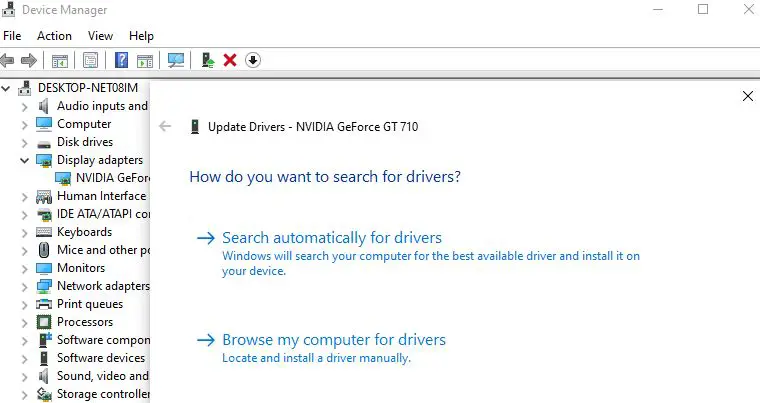
Kiểm tra nhiệt độ CPU
Kiểm tra để đảm bảo rằng máy tính / máy tính xách tay của bạn không bị quá nóng và nhiệt độ phần cứng của hệ thống (CPU, bộ nhớ, GPU) vẫn bình thường.
Bạn có thể tải vềGiúp theo dõi nhiệt độ của hệ thốngTiện ích của bên thứ baCPUID HWMonitor.Nếu bạn kiểm tra xem máy tính có bị quá nhiệt hay không và đảm bảo rằng không khí không bị ngăn cản chảy ra ngoài, hãy loại bỏ bụi còn lại bên trong máy tính để tránh các vấn đề quá nhiệt.
Chạy Công cụ chẩn đoán bộ nhớ Windows
Chạy Công cụ chẩn đoán bộ nhớ của Windows, công cụ này có thể giúp phát hiện và sửa chữa bất kỳ sự cố nào trong RAM.
- Nhấn phím Windows + R, nhậpmdsched.exe Và bấm OK,
- Thao tác này sẽ mở Công cụ chẩn đoán bộ nhớ của Windows,
- Nhấp vào Khởi động lại ngay và kiểm tra sự cố (được khuyến nghị)
- Máy tính sẽ khởi động lại và kiểm tra các sự cố dựa trên bộ nhớ.

Chạy trình kiểm tra tệp hệ thống
Nếu một số tệp hệ thống bị hỏng hoặc bị thiếu, lỗi màn hình xanh của Windows có thể xảy ra một lần nữa.Chạy DISM và tiện ích Trình kiểm tra tệp hệ thống, có thể giúp kiểm tra tình trạng của hình ảnh hệ thống và khôi phục các tệp hệ thống bị hỏng bằng đúng tệp.
- Mở dấu nhắc lệnh với tư cách quản trị viên,
- nhập lệnhDISM / Trực tuyến / Dọn dẹp hình ảnh / Khôi phục sức khỏeVà nhấn Enter,
- Sau khi thực hiện lệnh, hãy chạy lệnh tiện ích sfcSFC / scannow
- Để quá trình quét hoàn tất 100% và khởi động lại PC.
Bây giờ hãy kiểm tra trạng thái của lỗi màn hình xanh này CLOCK_WATCHDOG_TIMEOUT
Cập nhật BIOS
Vẫn cần trợ giúp, vui lòng thử cập nhật BIOS bằng cách làm theo các bước bên dưới.
- Nhấn Windows + R, nhậpmsinfo32Và bấm OK,
- Thao tác này sẽ mở cửa sổ "Thông tin hệ thống", cuộn xuống và tìm phiên bản BIOS,
- Lưu ý về phiên bản BIOS và nhà phát triển được cài đặt trên máy tính.
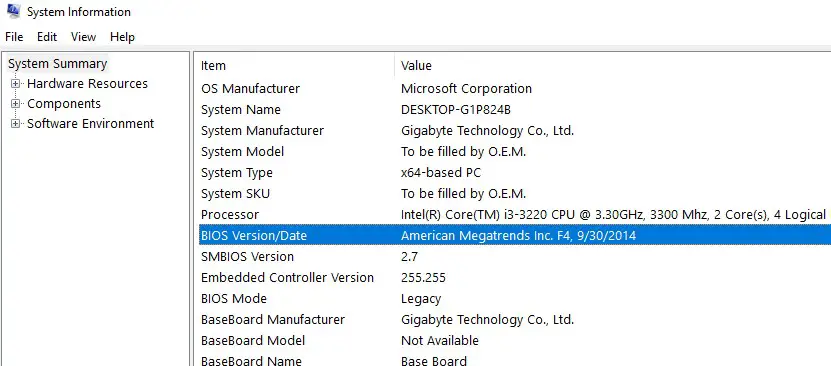
- Bây giờ hãy truy cập trang web của nhà sản xuất để tải phiên bản BIOS mới nhất về máy tính của bạn.
- Bấm đúp vào tệp mới tải xuống để cài đặt phiên bản BIOS mới.Nếu bạn là người dùng máy tính xách tay, vui lòng đảm bảo luôn cắm máy trước khi cài đặt bản cập nhật BIOS này.
Ngoài ra, sử dụngappwiz.cplMở chương trình và cửa sổ chức năng,Sau đó gỡ cài đặt phần mềm của bên thứ ba mới được cài đặt.
Các giải pháp này có giúp sửa chữa khôngTrong Windows 10Đồng hồ Watchdog Timeoutsai lầm, điều sai, ngộ nhận?Hãy cho chúng tôi biết ý kiến bên dưới.

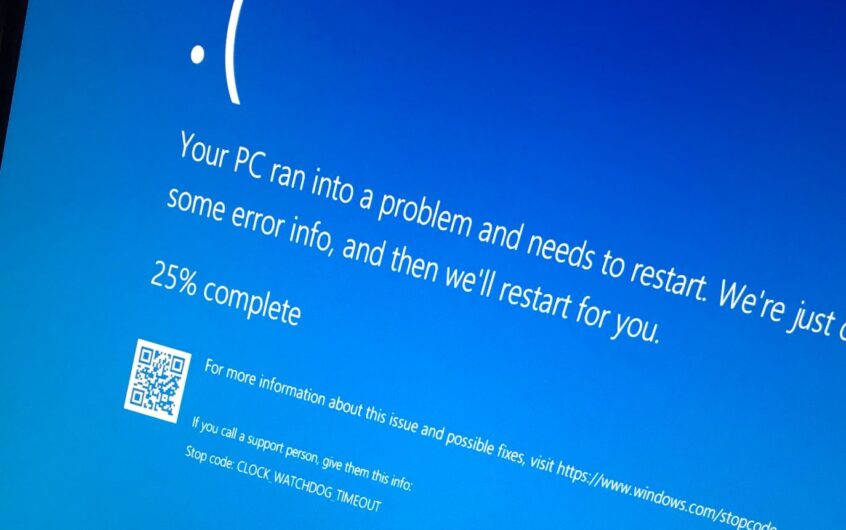




![[Đã sửa chữa] Microsoft Store không thể tải xuống ứng dụng và trò chơi](https://oktechmasters.org/wp-content/uploads/2022/03/30606-Fix-Cant-Download-from-Microsoft-Store.jpg)
![[Đã sửa] Microsoft Store không thể tải xuống và cài đặt ứng dụng](https://oktechmasters.org/wp-content/uploads/2022/03/30555-Fix-Microsoft-Store-Not-Installing-Apps.jpg)

